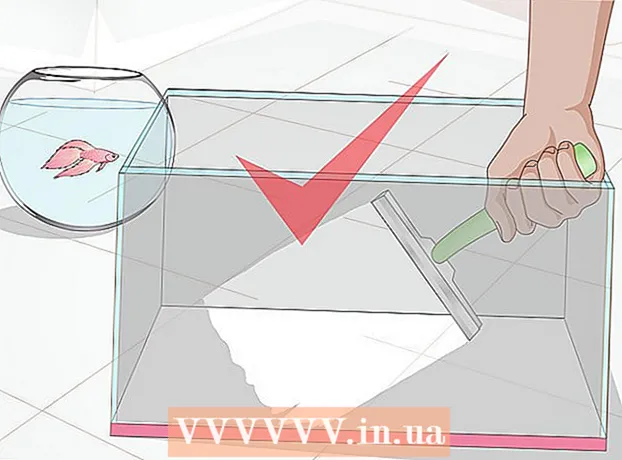Автор:
Eugene Taylor
Дата На Създаване:
7 Август 2021
Дата На Актуализиране:
22 Юни 2024

Съдържание
Тази wikiHow ви учи как да изтриете своя акаунт в Uber на компютър, телефон или таблет. Изтриването на акаунта ви изтрива и историята на всички пътувания, които сте правили с Uber. Изтриването на вашия акаунт в Uber (и заедно с него акаунтът ви в Uber Eats) е единственият начин да изтриете историята на акаунта си. Вашият акаунт ще бъде деактивиран тридесет дни след като подадете заявка за изтриване. Ако не влезете отново в рамките на тези тридесет дни, целият ви акаунт, включително историята на извършените пътувания, ще бъде изтрит за постоянно.
Стъпвам
Метод 1 от 2: Използване на мобилното приложение
 Отворете приложението Uber на телефона или таблета си. Иконата на приложението Uber е черен блок с надпис „Uber“ с бели букви. Можете да го намерите на началния екран или в менюто на изтеглените приложения.
Отворете приложението Uber на телефона или таблета си. Иконата на приложението Uber е черен блок с надпис „Uber“ с бели букви. Можете да го намерите на началния екран или в менюто на изтеглените приложения. - Ако имате акаунт на шофьор, свързан с вашия пътнически акаунт, този метод няма да изтрие акаунта ви. Вместо това попълнете формуляра за изтриване на моя акаунт на драйвер, за да бъде изтрит акаунта ви.
 Докоснете менюто ☰. Можете да разпознаете менюто по трите хоризонтални линии в горния ляв ъгъл на екрана.
Докоснете менюто ☰. Можете да разпознаете менюто по трите хоризонтални линии в горния ляв ъгъл на екрана.  Натисни Настройки. Този бутон можете да намерите в долната част на менюто.
Натисни Настройки. Този бутон можете да намерите в долната част на менюто.  Превъртете надолу и докоснете поверителност. Можете да намерите тази опция почти в долната част на менюто.
Превъртете надолу и докоснете поверителност. Можете да намерите тази опция почти в долната част на менюто.  Натисни Изтрийте акаунта си. Това е в червено в долната част на екрана.
Натисни Изтрийте акаунта си. Това е в червено в долната част на екрана.  Въведете паролата си и докоснете Потвърдете. Ако паролата ви бъде одобрена, ще се появи съобщение, казващо „Извинете, че ни оставихте“.
Въведете паролата си и докоснете Потвърдете. Ако паролата ви бъде одобрена, ще се появи съобщение, казващо „Извинете, че ни оставихте“. - Ще бъдете насочени към страница, където ще видите общ преглед на броя градове, в които сте използвали Uber, колко пътувания сте направили и рейтинга на пътниците.
 Натисни Освен това за да потвърдите заявката си. Това е черният бутон в долния десен ъгъл на екрана ви.
Натисни Освен това за да потвърдите заявката си. Това е черният бутон в долния десен ъгъл на екрана ви.  Посочете причина за изтриването на вашия акаунт. Можете да изберете причина от списъка или да изберете за Предпочитам да не казвам това. Ще се появи потвърждение.
Посочете причина за изтриването на вашия акаунт. Можете да изберете причина от списъка или да изберете за Предпочитам да не казвам това. Ще се появи потвърждение.  Натисни Премахване за да потвърдите заявката си. Това ще постави акаунта ви в „деактивиран“ за тридесет дни. Ако не влезете отново в своя акаунт в Uber в рамките на тези 30 дни, акаунтът ви ще бъде изтрит за постоянно.
Натисни Премахване за да потвърдите заявката си. Това ще постави акаунта ви в „деактивиран“ за тридесет дни. Ако не влезете отново в своя акаунт в Uber в рамките на тези 30 дни, акаунтът ви ще бъде изтрит за постоянно.
Метод 2 от 2: Използване на уебсайта
 Отидете на https://www.uber.com/. Ако все още не сте влезли, щракнете върху връзката Влизам в горния десен ъгъл на екрана, за да влезете. За това можете да използвате уеб браузър на компютър, както и на мобилен телефон.
Отидете на https://www.uber.com/. Ако все още не сте влезли, щракнете върху връзката Влизам в горния десен ъгъл на екрана, за да влезете. За това можете да използвате уеб браузър на компютър, както и на мобилен телефон. - Ако имате акаунт на водач, свързан с вашия пътнически акаунт, този метод няма да изтрие акаунта ви. Вместо това попълнете формуляра за изтриване на моя акаунт на драйвер, за да бъде изтрит акаунта ви.
 кликнете върху Помогне. Тази опция може да бъде намерена в горния десен ъгъл на страницата.
кликнете върху Помогне. Тази опция може да бъде намерена в горния десен ъгъл на страницата.  кликнете върху | Повече ▼ под „Сметка и опции за плащане“. Разделът „Сметка и опции за плащане“ може да бъде намерен в горния ляв ъгъл на страницата.
кликнете върху | Повече ▼ под „Сметка и опции за плащане“. Разделът „Сметка и опции за плащане“ може да бъде намерен в горния ляв ъгъл на страницата.  Превъртете надолу и щракнете Изтрийте моя акаунт в Uber. Тази опция е под заглавието „Коригиране на настройките на моя акаунт“.
Превъртете надолу и щракнете Изтрийте моя акаунт в Uber. Тази опция е под заглавието „Коригиране на настройките на моя акаунт“. - кликнете върху Изтрийте моя акаунт в Uber. Ако наскоро сте влезли в своя акаунт в Uber и сте потвърдили самоличността си с временен код, акаунтът ви ще бъде изтрит незабавно. Ако промените решението си за изтриване на акаунта си, моля, влезте отново в рамките на 30 дни, за да активирате отново акаунта си.
- Ако наскоро не сте потвърдили самоличността си, ще видите изскачащ прозорец с молба да го направите сега. Ще получите временен код на мобилния си телефон за това. Следвайте стъпките на екрана, за да потвърдите самоличността си. След като направите това, акаунтът ви ще бъде изтрит незабавно.